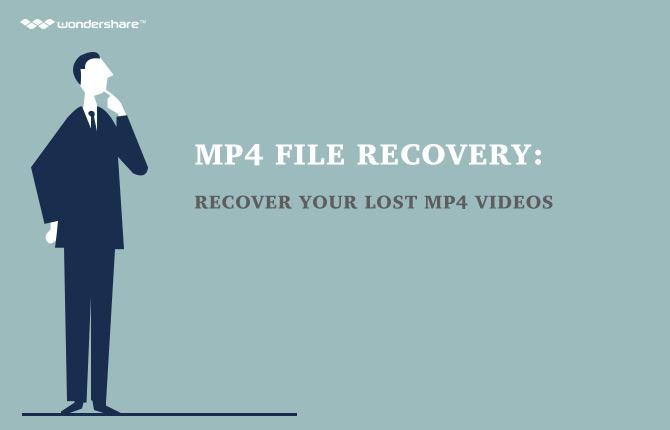Néhány nappal korábban voltam egy kis pihenés a családdal. Vettem néhány csodálatos videoklip, amelyek körülbelül 20-30 percig. Az összes videó mentett MP4 fájlformátumban; Másoltam azokat MP4 film klipek a Windows laptop; Azonban, amikor megpróbáltam lejátszani egy ilyen MP4 fájlokat, videolejátszó jelenik meg, amely MP4 fájl sérült, ami után a lejátszó nem válaszol, és én kénytelen volt megszüntetni a kérelmet. Ezek MP4 videók felvételére mobilom, lehet azt javítani most?
Nincs semmi több bosszantó, hogy egy videó fájl lejátszása, és felismerve, hogy ez nem fog játszani rendesen, vagy ez sérült valamilyen módon. Lehetséges, hogy javítja a sérült vagy hibás videókat?
Hála a fejlett videó javítás eszköz segítségével megjavítani vagy megsérülhetnek video fájlokat adathordozók, mint a flash meghajtók, memóriakártyák, merevlemezek, külső merevlemezeket. Néhány a leggyakoribb oka, hogy a vezető a korrupció olyan változások formátumú fájl fejlécében korrupció, helytelen rendszer leállítása, a fájl olvasási és írási hiba, vírus támadás, helytelen letöltési és tömörítési kérdéseket. Ez a videó javító javításokat különböző videó fájlokat, mint MP4, M4V, MOV, F4V és több sérült videók bármelyike miatt a fenti okok miatt.
Itt megtekintheti javított képek mentése előtt őket a számítógépre.
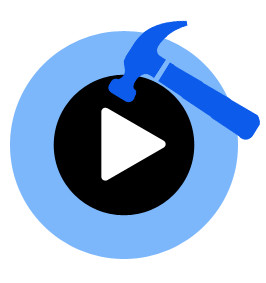
- Javítás header romlottságot a videó fájlokat.
- Javítás korrupció a hang részén videó fájlokat.
- Hibák javítása mozgás a videót.
- Javítás video keretek korrupció.
- Hibák javítása videó csúszka mozgását.
- Javítás sérült adatokat a videó fájlokat.
- Javítás video fájlokat Mac, mint MP4, MOV, M4V, M4A és F4V.
- Javítás video fájlokat a Windows, mint a WMV, ASF, MOV, MP4, M4V, 3G2, 3GP és F4V.
Miért érdemes a Video javítót
A video javítás szoftver lehetővé teszi, hogy válasszon a különböző videók azonos vagy különböző formátumokban egyszerre. Ezt Videó javítás eszköz újjáépíti és javítás sérült videók, beleértve:
Mac: mov, MP4, M4V, M4A és F4V.
Windows: MP4, M4V, MOV, F4V, WMV, ASF, 3G2 és 3GP.
A video javítás szoftver biztosítja a megtekintett javított video fájlokat mentés előtt egy helyre.
Hogyan javítás sérült video fájlokat?
1. lépés Add Video Files.
Kattintson javítás Video gombra. Videó javítása képernyőn kattintson hozzáadása gombra. Fájl megnyitása párbeszédablak jelenik meg. Böngésszen hozzá a kívánt videó fájlt a listából.


2. lépés megtekintése és javítás video fájlokat.
Jelölje ki a fájlt, és minden kattintva Preview gombra, hogy a felülvizsgálat fájl sérült javítás előtt folyamatban. Egyszerűen kattintson a Javítás gombot a video javítási folyamatot.
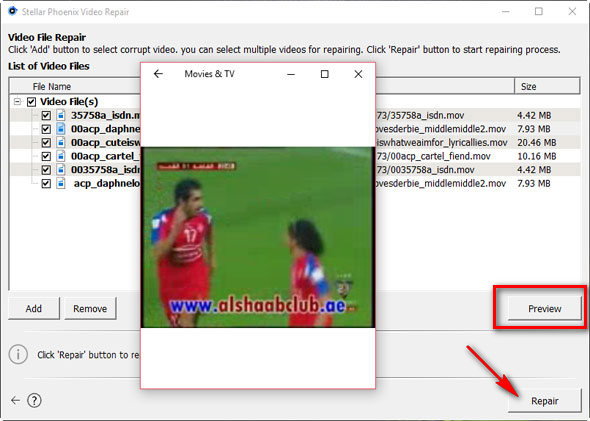

3. lépés mentése javított video fájlokat a számítógépre.
Azt is előnézetét a javított videó fájlokat. Vagy egyszerűen kattintson a Mentés gombra a javított videó fájlokat a megfelelő helyre.

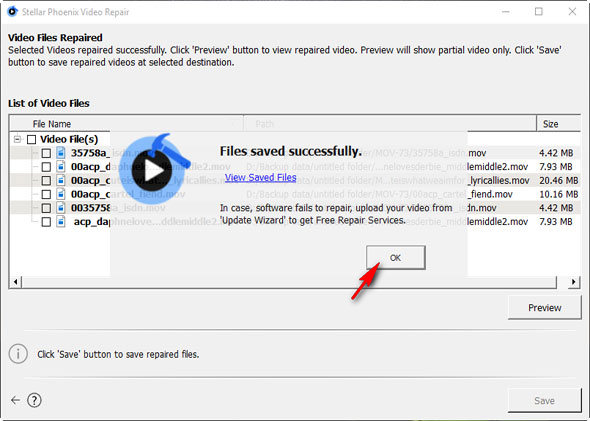
Miután a mentési folyamat befejezése után egy visszaigazoló üzenetet mutató linket a helyét a mentett videofájlok jelenik meg. Akkor kattintson a linkre a helyét.
videó Recovery
- 1 helyreállítása különböző Videotípusok +
- 2 Recover Videó különböző forgatókönyv +
- 3 Videó javítása +